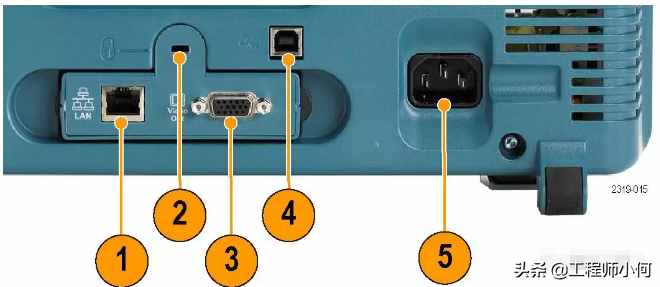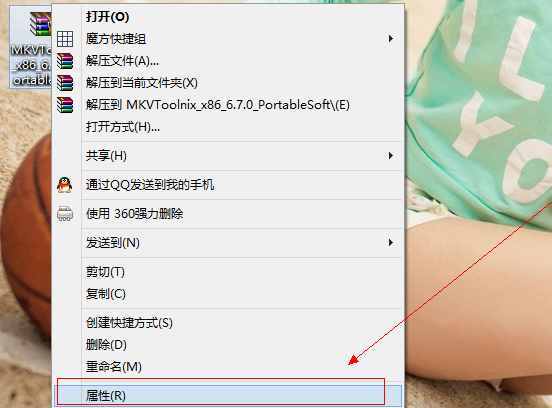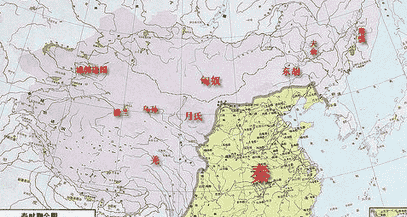示波器的使用方法(你会使用示波器?)
示波器的使用方法(你会使用示波器?)
什么是示波器?
众所周知,示波器是一种用途十分广泛的电子测量仪器。它能把肉眼看不见的电信号变换成看得见的图像,便于人们研究各种电现象的变化过程。示波器利用狭窄的、由高速电子组成的电子束,打在涂有荧光物质的屏面上,就可产生细小的光点(这是传统的模拟示波器的工作原理)。在被测信号的作用下,电子束就好像一支笔的笔尖,可以在屏面上描绘出被测信号的瞬时值的变化曲线。利用示波器能观察各种不同信号幅度随时间变化的波形曲线,还可以用它测试各种不同的电量,如电压、电流、频率、相位差、调幅度等等。
今天给大家讲解的是Tektronix的示波器,示波器型号:DPO2000 和MSO2000 系列。

首先我们来了解下示波器的基本参数
l 电源输入电压:从100 V 到240 V ±10%
l 电源输入频率:50/60 Hz(100 V 到240 V)400 Hz(115 V)
l 功率消耗:80 W(最大)
l 重量:3.6 公斤(7 磅,14 盎司),单独示波器
l 高度,包括支脚,不包括手柄:175毫米(6.885英寸)
l 宽度:377 毫米(14.85 英寸)
l 厚度:从支脚到旋钮前面:134毫米(5.3英寸)
l 深度:从支脚到前盖前面:139毫米(5.47英寸)
l 间隙:50 毫米(2 英寸)
l 输入电压(信号与参考之间):300VRMS CAT II
安装类别II-用于在与低电压安装直接相连的电路上进行测量。
l 温度:
工作状态:+0 °C 到+50 °C
非工作状态:-20 °C 到+60 °C
l 湿度:
工作状态:高温:40 °C 到50 °C,0% 到60% RH
工作状态:低温:0 °C 到40 °C,10% 到90% RH
非工作状态:高温:40 °C 到60 °C,5%到60% RH
非工作状态:低温:0 °C 到40 °C,5%到90% RH
示波器的注意事项
l 为确保正常散热,请不要再示波器两侧和后面堆放物品。
l 为避免损坏仪器或探头的表面,请勿使用任何磨蚀性试剂或化学清洁剂。
接下来给大家讲解是示波器的前面板有哪些功能
示波器前面板菜单
1. 按某个前面板菜单按钮以显示要使用的菜单。

2.按下方bezel按钮选择菜单项。如果出现弹出式菜单,旋转通用旋钮a 选择所需的选项。如果出现弹出式菜单,请再次按下按钮选择所需的选 项。
3.按某个侧面bezel按钮选择侧面bezel菜单项。如果菜单项包含多个选 项,可重复按下侧面bezel按钮可看到全部选项。如果出现弹出式菜单 旋转通用旋钮a 选择所需的选项。

4. 要清除侧面bezel菜单,请再按下方bezel按钮或按Menu Off。

5. 某些菜单选项需要设置数字值才能完成设置。使用上方或下方通用旋 钮a和b来调整数值。
6. 按下“精细”关闭或打开进行细微调整的功能。

下面是示波器的菜单按钮使用讲解,请大家继续往下看
菜单按钮的使用
使用菜单按钮可以执行示波器的许多功能。
1. 测量。按该按钮对波形执行自动测量或配置光标。
2. 搜索。按该按钮在捕获数据中搜索用户定义的事件/标准。
3. 测试。按此按钮可以激活高级的或专门应用的测试功能。
4. 采集。按此按钮可以设置采集模式并调整记录长度。
5. 自动设置。按此按钮可以对示波器设置执行自动设置。
6. “触发”菜单。按此按钮可以指定触发设置。
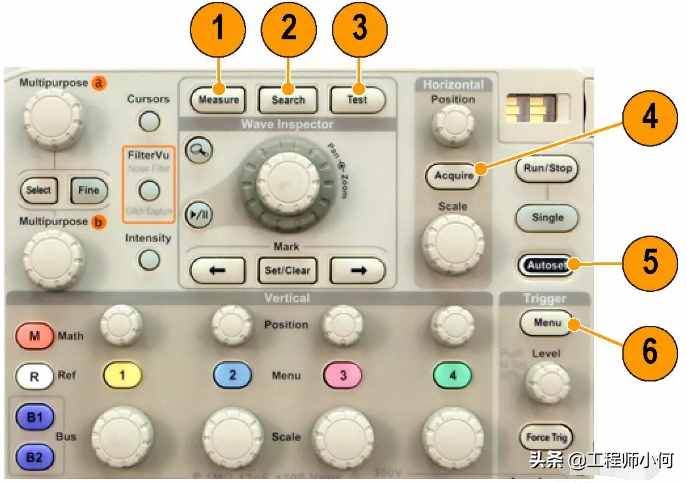
7. Utility。按此按钮可以激活系统辅助功能,如选择语言或设置日期/时间。
8. Save/Recall( 保存/ 调出) 菜单。按下可保存和调出内部存储器或USB 闪存驱动器内的设置、波形和屏幕图像。
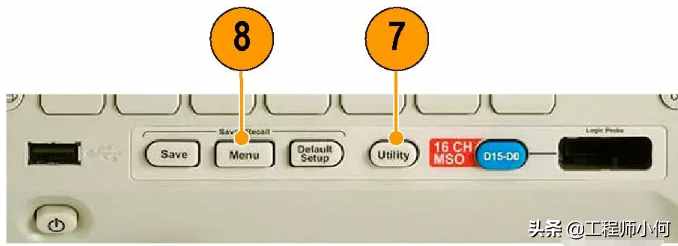
9. 通道1、2、3 或4 菜单。按下即可以设置输入波形的垂直参数,并在显示器上显示或删除相应的波形。
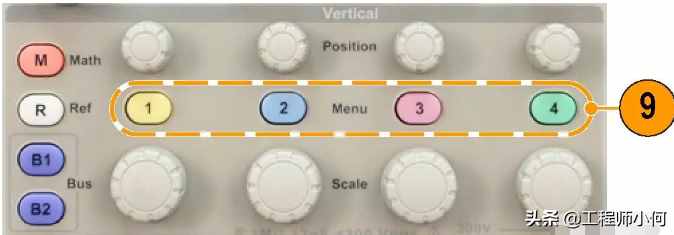
10.B1 或B2。如果有对应的模块应用密钥,则按下即可定义和显示串行总线。DPO2AUTO模块支持CAN和LIN总线。DPO2EMBD 模块支持I2C 和SPI 总线。DPO2COMP 模块支持RS-232、RS-422、RS-485 和UART 总线。在MSO2000 产品上提供并行总线支持。另外,按B1 或B2 按钮可以显示总线或删除所显示的相应总线。
11.R。按此按钮可以管理基准波形,包括显示每个基准波形或删除所显示的基准波形。
12.M。按此按钮可以管理数学波形,包括显示数据波形或删除所显示的数据波形。

示波器的一些其他附件设置的功能
这些按钮和旋钮控制波形、光标和其他数据输入。
1. 激活后,旋转上方的通用旋钮a可以移动光标、设置菜单项的数字参数值或从选项的弹出列表中进行选择。按附近的“精细”按钮可以在粗调和微调之间进行切换。当a或b被激活时,屏幕图标会提示。
2.“光标”。按一次便可激活两个垂直光标。再按一次可以打开两个垂直光标和两个水平光标。再按一次将关闭所有光标。光标打开时,可以旋转通用旋钮以控制其位置。
3.选择。按此按钮可以激活特殊功能。例如,当使用两个垂直光标(水平光标不可见)时,可以按此按钮链接光标或取消光标之间的链接。当两个垂直光标和两个水平光标都可见时,可以按此按钮激活垂直光标或水平光标。
4.FilterVu。按下可过滤信号中无用的噪声而同时仍然捕获毛刺。
5.“精细”。按此按钮可以使用通用旋钮a 和b 的垂直和水平位置旋钮、触发电平旋钮以及许多操作在粗调和精细之间进行切换。
6.亮度。按下可用多功能旋钮a 控制波形的显示亮度,用旋钮b 控制刻度亮度。
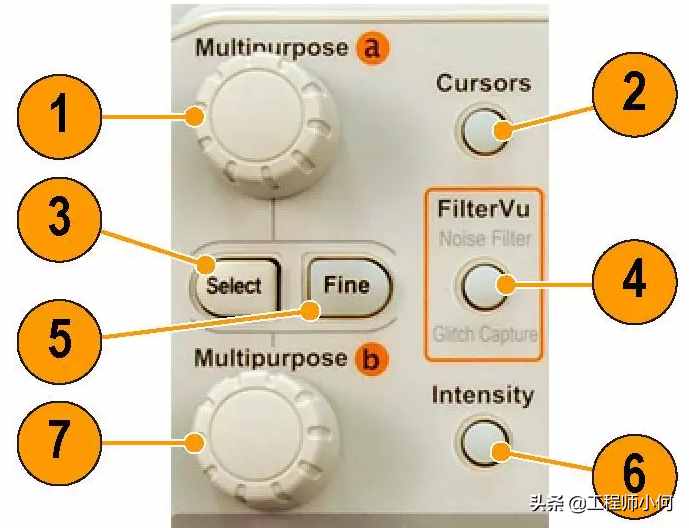
7. 激活时,旋转下方通用旋钮b,可以移动光标或设置菜单项的数字参数值。按“精细”可以更缓慢地进行调整。
8.缩放按钮。按此按钮可激活缩放模式。
9.平移(外环旋钮)。旋转该环可以在采集的波形上滚动缩放窗口。
10.缩放(内环旋钮旋转该旋钮可以控制缩放因子。顺时针旋转可以放大。逆时针旋转可以缩小。
11.播放/暂停按钮。按此按钮可以开始或停止波形的自动平移。使用平移旋钮控制速度和方向。
12.←上一标记。按此按钮可以跳到上一波形标记
13.设置/清除标记。按此按钮可以建立或删除波形标记。
14.→下一标记。按此按钮可以跳到下一波形标记
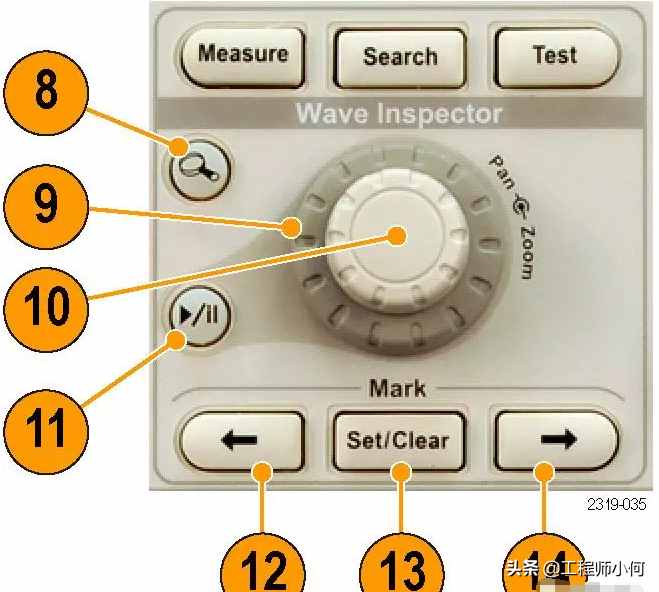
15.水平位置。旋转此旋钮可以调整触发点相对于采集的波形的位置。按“精细”可以进行更小调整。
16.水平标度。旋转此旋钮可以调整水平标度(时间/分度)。
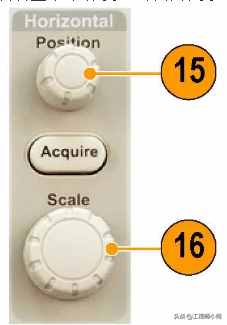
17.运行/停止。按此按钮可以开始或停止采集。
18.单次。按此按钮进行单一采集。
19.自动设置。按此按钮可以自动设置垂直、水平和触发控制以进行有用、稳定的显示。
20.触发电平。旋转此旋钮可以调整触发电平。按下设为50%。按“触发”部分的“位置”旋钮可
21.强制触发。按此按钮可以强制执行立即触发事件。
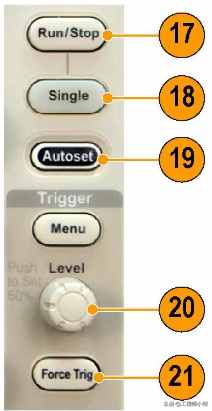
22.垂直位置。旋转这些旋钮可以调整相应波形的垂直位置。按“精细”可以进行更小调整。
23.1、2、3、4。按这些按钮之一可以显示波形或删除所显示的相应波形以及访问垂直菜单。
24.垂直标度。旋转此旋钮可以调整相应波形的垂直标度因子(伏特/分度)。
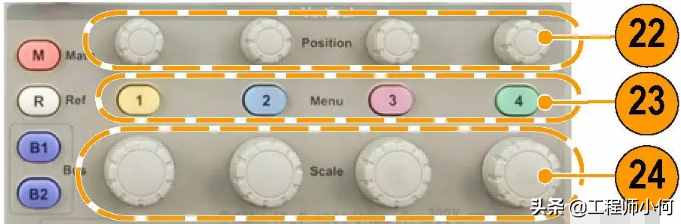
25.打印。按下可打印到PictBridge打印机。
26.电源开关。按下可打开或关闭示波器电源。
27.USB 2.0 主机端口。将USB 外设(例如键盘或闪存驱动器)插入示波器。
28.Save。按此按钮可以执行立即保存操作。保存操作使用当前保存参数,如Save / Recall菜单中所定义。
29.Default Setup。按此按钮可以将示波器立即还原为默认设置。
30.D15 - D0。按下即在显示器上显示或删除数字通道,并访问通道设置菜单(仅适用于MSO2000 系列)。
31.Menu Off。按此按钮可以清除屏幕中显示的菜单。
32.仅波形。按下即可从屏幕中清除菜单和读数信息,使示波器仅显示波形或总线。再按一次可调出先前的菜单和读数信息。

这里说的是示波器使用技巧,直观显示波形
识别显示器中的项
右边各项可能出现在显示器上。在任一特定时间,不是所有这些项都可见。菜单关闭时,某些读数会移出方格图区域。
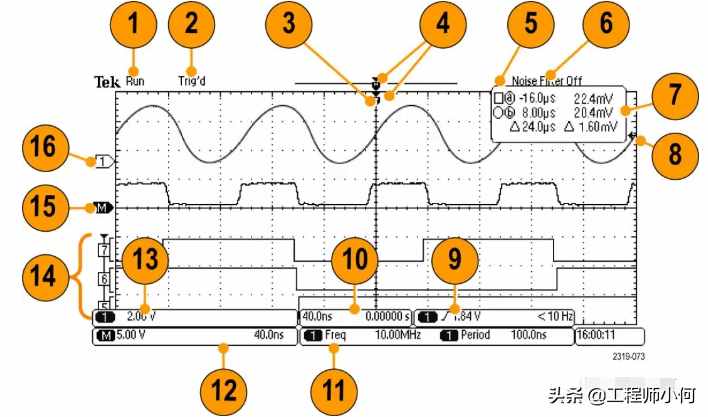
1.采集读数显示采集运行、停止或采集预览有效的时间。图标有:
l 运行:采集已启用
l 停止:采集未启用
l 滚动:处于滚动模式(每分度40 ms 或更低)
l 预览:在此状态下,示波器停止或处于触发之间。可以改变水平或垂直 位置或标度以查看下一个采集信号的概况。
2.触发状态读数显示触发状态。状态条件有:
l 已触发:触发
l 自动:正在采集未触发数据
l 预触发:正在采集预触发数据
l 触发?:正在等待触发
3.触发位置图标显示采集的触发位置。
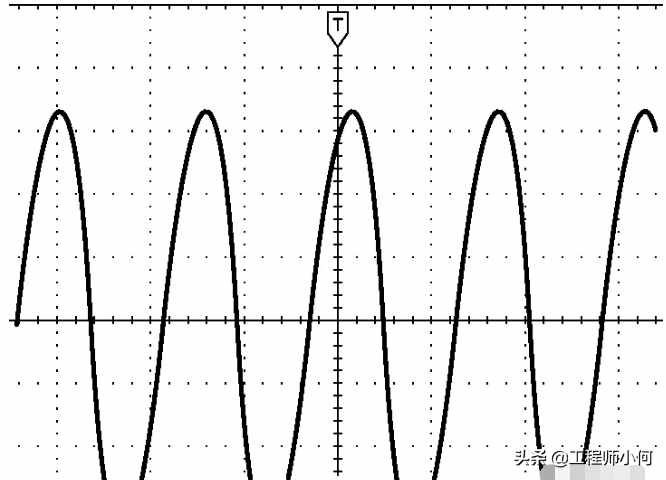
4.扩展点图标(橙色三角)显示一个点,水平标度以该点为中心扩展或缩小。
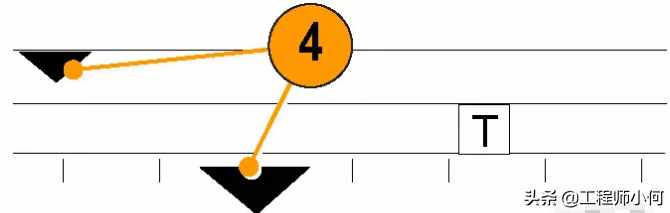
5.波形记录视图显示相对于波形记录的触发位置。线的颜色与选定波形颜色相对应。

6.FilterVu 指示器显示可变低通滤波器是否处于活动状态。
7.光标读数显示每个光标的时间、幅度和增量(△)值。对于FFT测量,该读数显示频率和幅度。
对于串行总线,读数显示解码后的数值。
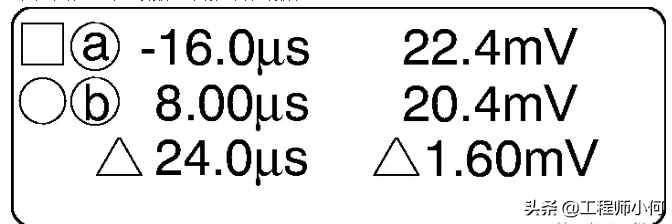
8.触发电平图标显示波形的触发位置。图标颜色与触发源通道颜色相对应
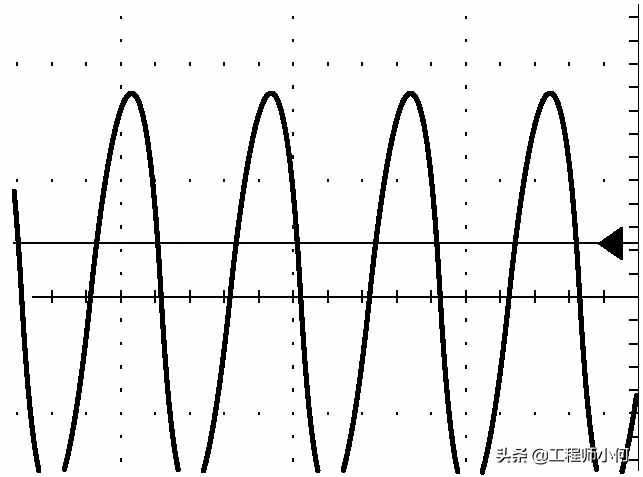
9.触发读数显示边沿触发的触发信号源、斜率、电平和频率。其他触发类型的触发读数显示其他参数。

10.水平位置/刻度读数出现在水平刻度的顶行内(使用“水平比例尺”旋钮调节)。
当“延迟模式”打开时,底行内显示从T 符号至扩展点图标之间的时间(使用“水平位置”旋钮调节)。
使用“水平位置”在触发发生的时间和实际捕获数据的时间之间插入添加的延迟时间。插入负时间将捕获更多预触发信息。
当“延迟模式”关闭时,底行内以百分比形式显示采集内触发的时间位置。

11.对于数字通道(仅适用于MSO2000系列),基线指示器对通道进行标记,并指向高低电平。其颜色则采用电阻器上使用的颜色编码。D0 指示器为黑色,D1 指示器为棕色,D2指示器为红色,依此类推。总线显示表示串行总线或并行总线的解码后的包电平信息(仅适用于MSO2000 系列)。总线指示器显示总线编号和总线类型。定时分辨率读数在图中未示出,它显示数字通道的定时分辨率。要查看读数,请按D15-D0 前面板按钮。
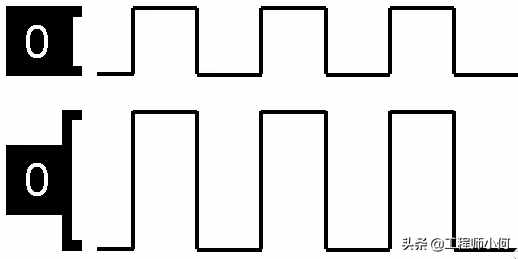
12.对于数学通道,波形基线指示器显示波形的零伏电平。

13.对于模拟通道,波形基线指示器显示波形的零伏电平(忽略偏置效应)。图标颜色与波形颜色相对应。
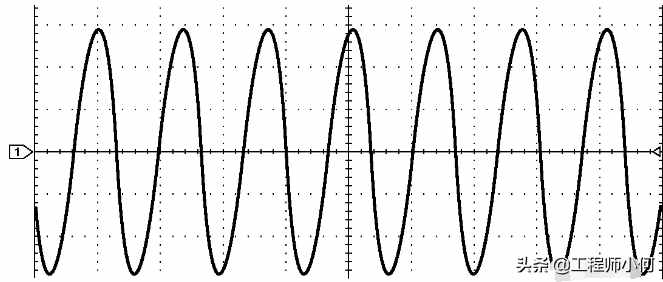
示波器前面板可以接入得外围连接器
前面板连接器
1.数字探头连接器(仅适用于MSO2000系列)。
2.通道1、2、(3 或4)。具有TekVPI 通用探头接口的通道输入。
3.Aux In(辅助输入)。触发电平范围从+12.5 V 到-12.5 V 可调。
4.探头补偿。用来补偿探头的方波信号源。
输出电压:0 V 到5 V频率:1 kHz
5.接地。
6.应用模块插槽。
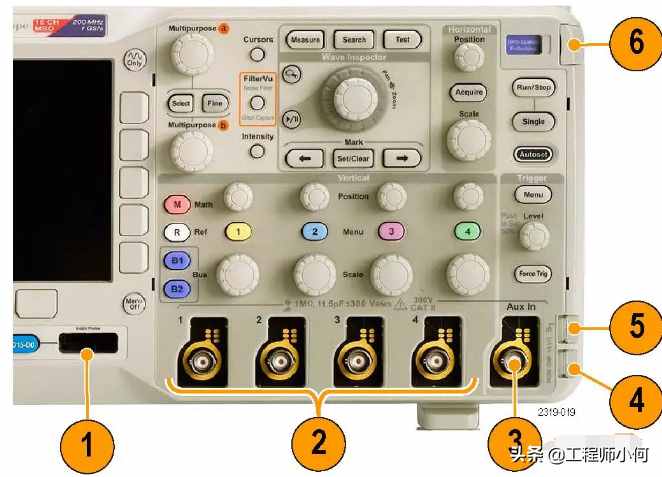
示波器侧面板可以接入得外围连接器
侧面板连接器
1.TekVPI外部电源连接器。如果TekVPI 探头需要附加电源,请使用该连接器连接TekVPI外部电源(Tektronix部件号119-7465-XX)。

示波器后面板可以接入得外围连接器
后面板连接器
1.局域网。使用LAN(以太网)端口(RJ-45连接器)将示波器连接到10/100 Base-T局域网。该端口通过可选的连接模块(DPO2CONN) 提供。
2.锁。用于保护示波器和可选的连接模块。
3.视频输出。使用视频输出端口(DB-15 孔型连接器)在外部监视器或投影仪上显示示波器的显示屏。该端口通过可选的连接模块(DPO2CONN) 提供。
4.USB 2.0 设备端口。使用USB 2.0全速设备端口连接PictBridge 兼容打印机,或者通过USBTMC 协议对示波器进行直接PC 控制。
5.电源输入。连接到带有整体安全接地的交流电源线。